如何解决EXCEL不能打印预览
为什么Excel表打印预览是空白的

为什么Excel表打印预览是空白的
为什么打印预览是空白的呢?接下来就一起让我们来了解一下吧,希望能帮助大家解决问题。
本次操作以Dell灵越5000电脑为例,具体操作步骤如下:
产品名称:Dell
产品型号:Dell 灵越5000
系统版本:Windows 10
软件版本:Microsoft Office excel 2019
打印预览是空白的原因是没有选定打印区域,也可能是硒鼓问题,建议选择打印区域或更换硒鼓试试。
解决步骤如下:
1、解锁电脑进入电脑桌面选择一个表格文件打开,如下图所示。
2、在完成第一步操作之后进入的界面中找到上方的页面布局按钮并点击进入。
3、在完成第二步操作之后进入的界面中找到打印区域按钮并点击进入。
4、在完成第三步操作之后进入的界面中点击取消打印区域按钮即可。
EXCEL设置了自动行高,换行,但打印预览显不全

EXCEL设置了自动行高,换行,但打印预览显不全Excel已经设置了单元格自动换行、自动行高,并且不存在合并单元格,但是在打印预览的时候还是会出现打印不全的问题。
如图,在EXCEL工作表中,已经设置自动行高、自动换行,显示正常。
但到打印预览显示却有少部分被遮挡,如图在百度搜索发现,很多人跟我一样被这个问题困扰。
但就是没有我要的答案,基本上都是答非所问。
有的说先放大字体,自动行高后,再把字体调小,能解决部分遮挡,但效果也不尽人意。
有的说一个一个调整,但数据多的话,也够折腾人。
没办法只好再转到EXCEL高手如云的EXCEL HOME求助,也许大神们都没碰到过这样的问题,上传问题附件到他们的电脑上预览却显示正常。
所以还是没解决。
最后经过自己摸索,终于找到了答案。
在此把解决方法与大家分享。
希望对大家有用:具体步骤如下:1.首先查看自己电脑的字体大小。
右键电脑桌面-->属性-->高级2.高级-->常规-->DPI设置,查看DPI是多少?大部分电脑都是96DPI。
3.再到EXCEL页面设置,将打印质量设置为96点/英寸,但到这里问题又来了。
很多打印机没有96点/英寸,大部分打印机都是200点、300点、60 0点的,也有一些根本就没有打印质量的设置,有的话就最好。
没有的话,继续第四步4.找一个有96点的打印机--PDF虚拟打印打机,因为PDF虚拟打印机的打印质量范围比较广,一般都有96DPI,安装完后,把要打印的工作薄的打印机设置PDF虚拟打印机,并设置打印质量为96点/英寸,把文件转换成PDF文件。
然后再从PDF文件中打印出来。
虚拟打印机个人推荐【PDF24】5.虽然有点周折,能解决问题就行!。
打印预览压字的解决方法

打印预览压字的解决方法
打印预览时出现压字的情况,可能是因为打印设置中的“打印区域”或“打印标题”设置有误。
以下是一些可能的解决方法:
1. 检查打印设置:打开需要打印的Excel表格,点击“文件”菜单,选择“打印”,在“设置”部分检查“打印区域”和“打印标题”的设置是否正确。
2. 调整打印区域:如果“打印区域”设置错误,可以通过拖动鼠标来调整需要打印的区域,或者取消选择不需要打印的列或行。
3. 检查分页符:如果表格中设置了分页符,可能会导致打印预览时出现压字的情况。
可以通过点击“页面布局”菜单,选择“分页符”,将其删除或移动到其他位置。
4. 调整字体大小:如果字体大小不合适,可能会导致打印预览时出现压字的情况。
可以通过点击“开始”菜单,调整字体大小,使其适合打印纸张的大小。
5. 更新Excel软件:如果使用的是较旧版本的Excel软件,可能会存在一些已知的bug或问题。
可以通过更新Excel软件到最新版本,来解决这些问题。
如果以上方法都无法解决问题,建议联系Excel软件的客服或技术支持,寻求进一步的帮助。
excel2007打印预览显示不全的解决方法
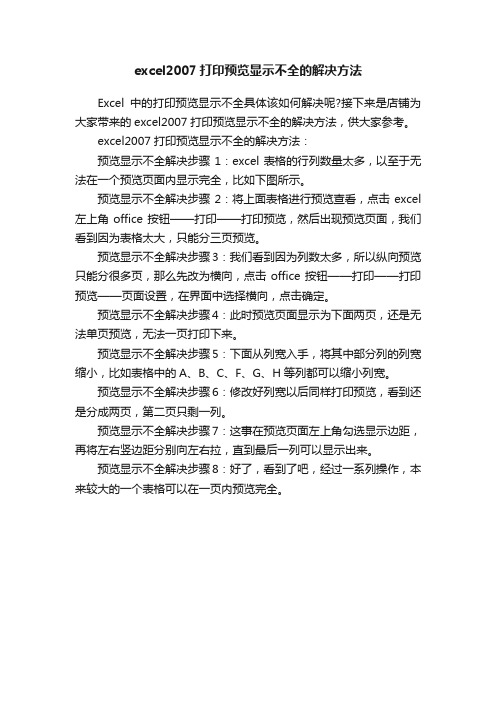
excel2007打印预览显示不全的解决方法
Excel中的打印预览显示不全具体该如何解决呢?接下来是店铺为大家带来的excel2007打印预览显示不全的解决方法,供大家参考。
excel2007打印预览显示不全的解决方法:
预览显示不全解决步骤1:excel表格的行列数量太多,以至于无法在一个预览页面内显示完全,比如下图所示。
预览显示不全解决步骤2:将上面表格进行预览查看,点击excel 左上角office按钮——打印——打印预览,然后出现预览页面,我们看到因为表格太大,只能分三页预览。
预览显示不全解决步骤3:我们看到因为列数太多,所以纵向预览只能分很多页,那么先改为横向,点击office按钮——打印——打印预览——页面设置,在界面中选择横向,点击确定。
预览显示不全解决步骤4:此时预览页面显示为下面两页,还是无法单页预览,无法一页打印下来。
预览显示不全解决步骤5:下面从列宽入手,将其中部分列的列宽缩小,比如表格中的A、B、C、F、G、H等列都可以缩小列宽。
预览显示不全解决步骤6:修改好列宽以后同样打印预览,看到还是分成两页,第二页只剩一列。
预览显示不全解决步骤7:这事在预览页面左上角勾选显示边距,再将左右竖边距分别向左右拉,直到最后一列可以显示出来。
预览显示不全解决步骤8:好了,看到了吧,经过一系列操作,本来较大的一个表格可以在一页内预览完全。
如何在Excel中设置自动打印预览

如何在Excel中设置自动打印预览在Excel中,设置自动打印预览可以帮助我们在打印之前预览工作表的外观,以确保打印输出的效果符合我们的要求。
本文将介绍如何在Excel中设置自动打印预览,以便轻松管理打印输出。
1. 打开Excel工作簿首先,打开你需要设置自动打印预览的Excel工作簿。
可以通过双击文件图标或从Excel应用程序中打开。
2. 进入页面布局视图在Excel中,我们可以选择不同的视图来显示工作表。
为了方便设置自动打印预览,我们需要进入页面布局视图。
页面布局视图会显示工作表的外观,使我们可以更好地预览打印输出效果。
要进入页面布局视图,可以点击Excel界面右下角的按钮,将视图更改为“页面布局”。
此时,工作表将会显示为分页预览的形式。
3. 设置打印区域在页面布局视图下,我们可以选择性地设置打印区域。
通过设置打印区域,我们可以只打印特定的区域,从而避免打印整个工作表。
要设置打印区域,可以点击工作表的左上角方格,选中整个工作表。
然后,点击“页面布局”选项卡上的“打印区域”按钮,在下拉菜单中选择“设置打印区域”。
4. 预览打印输出设置完打印区域后,我们可以进行预览打印输出。
在页面布局视图下,Excel会自动将工作表转化为打印输出的外观。
在预览模式下,可以使用鼠标滚轮或点击工具栏上的放大和缩小按钮来调整预览的页面大小。
同时,可以使用滚动条来查看整个工作表的不同部分。
通过预览打印输出,我们可以检查工作表的外观是否满足打印要求。
如果发现需要修改的地方,可以退出预览模式,进行对应的调整。
5. 退出页面布局视图当完成预览后,我们可以退出页面布局视图,返回到常规视图。
在退出页面布局视图之前,建议将打印区域设置还原,以免影响后续的操作。
要退出页面布局视图,可以再次点击Excel界面右下角的按钮,将视图更改为“正常”或“默认视图”。
总结通过在Excel中设置自动打印预览,我们可以提前查看打印输出的外观,并进行相应的调整。
excel表格中为什么显示的总是打印预览时不一样

竭诚为您提供优质文档/双击可除excel表格中为什么显示的总是打印预览时不一样篇一:怎么取消excel表格中出现的像设置打印区域一样的线条怎么取消excel表格中出现的像设置打印区域一样的线条问:怎么取消excel表电子表格打印区域格中出现的像设置打印区域一样的线条答:重设所有分页符功能即可excel版本参考:20xx1、打开要删除打印线条的表格2、点击页面布局-分页符-重设所有分页符3、确定excel表格中有蓝色边线打印就只能打印蓝色边线之内答:你这是不是分页预览了?可以点打印预览-普通视图就可电子表格打印区域以了。
或者就是设置了打印区域。
如果都不行,把文件发上来再处理。
excel电子表格打印区域如何取消问:excel电子表格打印区域如何取我的excel是20xx版本的!如下这里答:①选中需要打印的单元格区域,单击“文件→打印区域→设置打印区域”。
②需要打印相应的区域时,只要按下“常用”工具栏电子表格打印区域上的“打颖按钮就成了。
注:想取消打印区域的话,同样也可以用这个方法!再次执行“文件→打印区域→取消打印区域”命令,即要将设置的excel中打印区域里面加上一列要怎么加问:打印区域中和我排的少了一列,怎么把它加进去?答:重新选择打印区域,把需要增加的一列,选择进去即可excel版本参考:20xx测试:原打印区域:a1:d10先打印区域:a电子表格打印区域1:e10(调整后需要打印的区域)1、选中a1:e10打印区域2、点击页面布局-打印区域-设置打印区域3、查看效果(ctRp+p,打印如何设定excel的打印区域??问:我要做一张excel表,但是这张表做出来了之后,打印时却只有数字,而没有答:你没有设置边框,选定你数据去单击右电子表格打印区域键设置单元格选边框,剩下的就是你自己选择操作了。
excel设置打印区域有什么作用,请简单明了说明,和答:不设时,打印是按默认的页面来预览和整页打印,设了打印区域后后只打印你选取的打印范围。
excel怎么查看打印预览效果

excel怎么查看打印预览效果
在Excel中,你可以使用以下步骤查看打印预览效果:
1. 打开你的Excel文档。
2. 在菜单栏中选择“文件”(通常是左上角的Office图标)。
3. 选择“打印”选项。
4. 在打印选项卡上,你会看到一个打印预览区域。
在这个区域,你可以查看当前文档的打印预览效果。
5. 你可以使用预览区域上方的放大和缩小按钮来调整预览的大小,以更清晰地查看打印效果。
6. 如果需要调整打印设置,你可以在同一窗口中找到相关选项,如页面方向、纸张大小等。
请注意,实际的界面可能会因Excel版本而有所不同,但一般来说,这些步骤适用于大多数Excel版本。
EXCEL不能打印预览的解决方法

EXCEL不能打印预览的解决方法
电脑没有安装打印机,word文档可以打印预览,而excel打印预览时却提示没有安装打印机。
出现如下提示:
不想购买安装打印机,只是想能够打印预览,怎么办呢?按下面的步骤就可以做到。
1、在“开始”的“运行”里输入services.msc点确定,
打开之后,在右边找“print Spooler”,然后双击它。
看一下启动类型和服务状态,启动类型要改成“自动”,服务状态要改为“启动”。
如果本来就是这样,那就不用改了。
2、在开始菜单里找到“打印机和传真”,按“添加打印机”,出现如下画面
点“下一步”出现:
再点“下一步”出现:
再点“下一步”出现:
点下一步,出现:
再点下一步,出现:
选择“否”,点“下一步”,再点“完成”,这时打印机可能就添加成功了,出现下图:
多了一个打印机的图标出来了。
然后excel就能打印预览了。
3、如果你的系统是精简版的,也许有的文件会缺失,刚才快要成功之时,会出现有的文件未能成功复制,导致打印机添加失败。
看看下面这两个文件是不是你需要的,下载你需要的文件,把它放到刚才提示找不到文件时指定路径的位置,按它指定的路径放好,文件名弄好。
再安装打印机,就成功了。
PSCRIPT.HLP文件链接:/f/61839742.html
AGACCST1.PPD文件链接:/f/11711996.html。
excel表格打印预览怎么设置
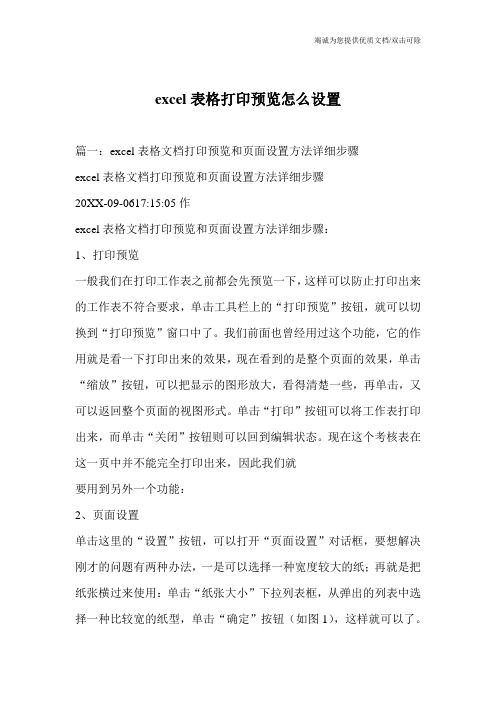
excel表格打印预览怎么设置篇一:excel表格文档打印预览和页面设置方法详细步骤excel表格文档打印预览和页面设置方法详细步骤20XX-09-0617:15:05作excel表格文档打印预览和页面设置方法详细步骤:1、打印预览一般我们在打印工作表之前都会先预览一下,这样可以防止打印出来的工作表不符合要求,单击工具栏上的“打印预览”按钮,就可以切换到“打印预览”窗口中了。
我们前面也曾经用过这个功能,它的作用就是看一下打印出来的效果,现在看到的是整个页面的效果,单击“缩放”按钮,可以把显示的图形放大,看得清楚一些,再单击,又可以返回整个页面的视图形式。
单击“打印”按钮可以将工作表打印出来,而单击“关闭”按钮则可以回到编辑状态。
现在这个考核表在这一页中并不能完全打印出来,因此我们就要用到另外一个功能:2、页面设置单击这里的“设置”按钮,可以打开“页面设置”对话框,要想解决刚才的问题有两种办法,一是可以选择一种宽度较大的纸;再就是把纸张横过来使用:单击“纸张大小”下拉列表框,从弹出的列表中选择一种比较宽的纸型,单击“确定”按钮(如图1),这样就可以了。
可是我平常用的纸一般都是A4,很少有更宽的纸可以用,在这种情况下我们可以把纸张横过来打印:打开“页面设置”对话框,在“方向”栏中选择“横向”,将纸张设置回来,然后单击“确定”按钮,整个工作表就都可以打印出来了。
这个表还不是在纸张的中间,有些难看,再打开“页面设置”对话框,单击“页边距”选项卡,选中“居中方式”一栏中“水平居中”和“垂直居中”前面的复选框,单击“确定”按钮,表格就居中显示了(如图2)。
这个表格现在看起来已经很好了,可是有一个问题,就是打出来的工作表经常是和文字资料在一起,又不希望用这种横向的表,又没有纸可以换,在这种情况下,一是在分页预览视图中拖动分页符使一页符合我们的要求;再就是直接设置打印的比例设置打印比例很简单,打开“页面设置”对话框,先将纸张的方向设置回去,然后在“缩放”一栏的“缩放比例”输入框中输入80,单击“确定”按钮,从预览中可以看出来,已经可以全部打印出来了。
打印预览看不到内容
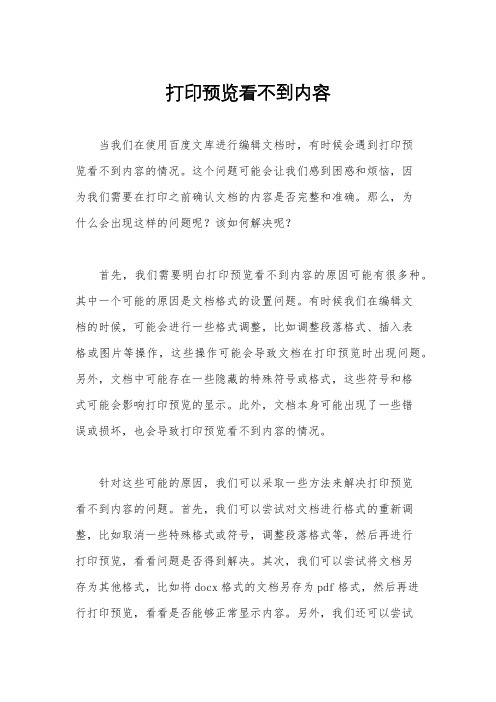
打印预览看不到内容当我们在使用百度文库进行编辑文档时,有时候会遇到打印预览看不到内容的情况。
这个问题可能会让我们感到困惑和烦恼,因为我们需要在打印之前确认文档的内容是否完整和准确。
那么,为什么会出现这样的问题呢?该如何解决呢?首先,我们需要明白打印预览看不到内容的原因可能有很多种。
其中一个可能的原因是文档格式的设置问题。
有时候我们在编辑文档的时候,可能会进行一些格式调整,比如调整段落格式、插入表格或图片等操作,这些操作可能会导致文档在打印预览时出现问题。
另外,文档中可能存在一些隐藏的特殊符号或格式,这些符号和格式可能会影响打印预览的显示。
此外,文档本身可能出现了一些错误或损坏,也会导致打印预览看不到内容的情况。
针对这些可能的原因,我们可以采取一些方法来解决打印预览看不到内容的问题。
首先,我们可以尝试对文档进行格式的重新调整,比如取消一些特殊格式或符号,调整段落格式等,然后再进行打印预览,看看问题是否得到解决。
其次,我们可以尝试将文档另存为其他格式,比如将docx格式的文档另存为pdf格式,然后再进行打印预览,看看是否能够正常显示内容。
另外,我们还可以尝试使用其他的打印预览工具,比如Adobe Acrobat等,看看是否能够正常显示文档内容。
除了上述方法之外,我们还可以尝试对文档进行一些基本的修复操作,比如使用一些文档修复工具对文档进行修复,看看是否能够解决问题。
另外,我们还可以尝试将文档拷贝到其他的电脑或设备上进行打印预览,看看是否能够正常显示内容。
如果以上方法都无法解决问题,那么我们可以尝试联系百度文库的客服人员,寻求他们的帮助和支持。
总的来说,打印预览看不到内容是一个比较常见的问题,但是我们可以通过一些方法来解决这个问题。
在遇到这个问题的时候,我们不需要感到过分焦虑,而是可以冷静地分析问题的原因,并采取一些有效的方法来解决问题。
希望本文提供的方法对大家有所帮助,让大家在使用百度文库的过程中能够更加顺利地进行文档编辑和打印预览。
excel表格不能打印预览的解决方法

excel表格不能打印预览的解决方法
解决不能打印预览步骤1:这是没有安装打印机,在excel工作
表中点击打印预览时的提示
解决不能打印预览步骤3:在里面找到打印机与传真打开
解决不能打印预览步骤4:在左边找到添加打印机
解决不能打印预览步骤5:在出来的对话框中点击下一步
解决不能打印预览步骤6:再点下一步
解决不能打印预览步骤7:然后,提示手动安装打印机
解决不能打印预览步骤8:这里还是点击下一步
解决不能打印预览步骤9:在这里,随便选择一个打印机,然后,点下一步
解决不能打印预览步骤10:打印机的名字自动生成,可以不用
更改
解决不能打印预览步骤11:测试页不用打印
解决不能打印预览步骤12:点击完成
解决不能打印预览步骤13:在打印机与传真的面板中,会看到
安装好的虚拟打印机
解决不能打印预览步骤14:这时,我们再在excel工作表中点
一下打印预览
解决不能打印预览步骤15:发现,可以正常预览了。
excel表格打印不出来
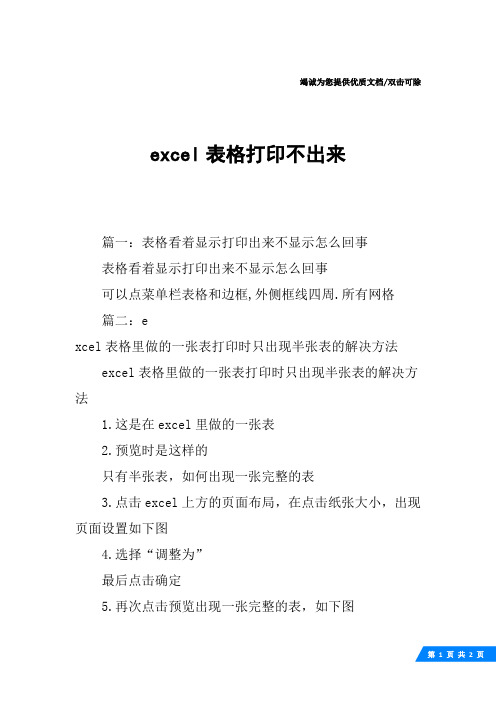
竭诚为您提供优质文档/双击可除
excel表格打印不出来
篇一:表格看着显示打印出来不显示怎么回事
表格看着显示打印出来不显示怎么回事
可以点菜单栏表格和边框,外侧框线四周.所有网格
篇二:e
xcel表格里做的一张表打印时只出现半张表的解决方法
excel表格里做的一张表打印时只出现半张表的解决方
法
1.这是在excel里做的一张表
2.预览时是这样的
只有半张表,如何出现一张完整的表
3.点击excel上方的页面布局,在点击纸张大小,出现
页面设置如下图
4.选择“调整为”
最后点击确定
5.再次点击预览出现一张完整的表,如下图
12。
进行Excel打印时打印预览功能失效怎么办

进行Excel打印时打印预览功能失效怎么办
制作了一份Excel表格,想打印预览看看排版,样式可不可以,却无法预览,功能不可用,不是没装打印机也能进行打印预览的么,这不是坑爹吗?以下是店铺为您带来的关于进行Excel打印时,打印预览功能失效,希望对您有所帮助。
进行Excel打印时,打印预览功能失效
开启服务
①按下键盘上的Win+R键,打开运行对话框,输入services.msc。
②在本地服务界面,找到Print Spooler服务项,双击它。
③可以看到,启动类型为手动,服务状态为已停止。
④我们将启动类型设为自动,然后把服务状态改为已启动。
向导设置
①服务开启之后,单击开始--打印与传真,添加打印机,出现下图所示的界面。
②选择连接到此计算机的本地打印机,勾选自动检测并安装即插即用打印机。
③Windows正在搜索新的即插即用打印机以安装。
④很明显是搜索不到的,因为我们并没有连接打印机,不过没关系,直接下一步。
手动安装打印机
①勾选使用一下端口,LPT1推荐的打印机端口。
②选择一个驱动,这里说明一下,有的系统是不能随便选择驱动的。
③有的必须选择下面这种,否则不好用,大家耐心点,慢慢尝试。
因为没有实际连接打印机,这只是一个虚拟的,大胆尝试。
④选择好了之后,保留现有的驱动程序。
⑤给打印机命名,依据情况是否设为默认打印机。
⑥是否要打印测试页。
⑦添加完成,看到详细的信息。
⑧在打印和传真界面已经可以看到图标了。
⑨图标意味着故障解决,我们打印预览一个看看,确实是解决了。
excel打印预览显示不全怎么解决

excel打印预览显示不全怎么解决
在excel表格中打印时,都会先预览一些印后结果,但是预览时显示不全应该怎么解决呢?下面随一起来看看吧。
excel打印预览显示不全的解决方法Excel内进行设置。
点击【文件】。
点击【打印】,我们就能看到右侧出现了打印预览,很显然此处的列数和文档的列数不一样,这就是因为显示不全的原因。
我们将【纵向】改为【横向】(这样对于一行内容较多的打印比较合适),将【无缩放】改为【将工作表调整为一页】,可见内容全部在打印预览中显示出来了。
通过【】进行设置。
点击【开始】;;【运行】。
输入【services.msc】,点【确定】。
找到【printSpooler】选项,我们看到此时启动类型为【手动】。
双击此项,进入其属性界面,将【启动类型】改为【自动】,并点击【启动】即可。
excel打印预览显示不全
1。
excel里表里好几个表格,为什么打印预览里没有字
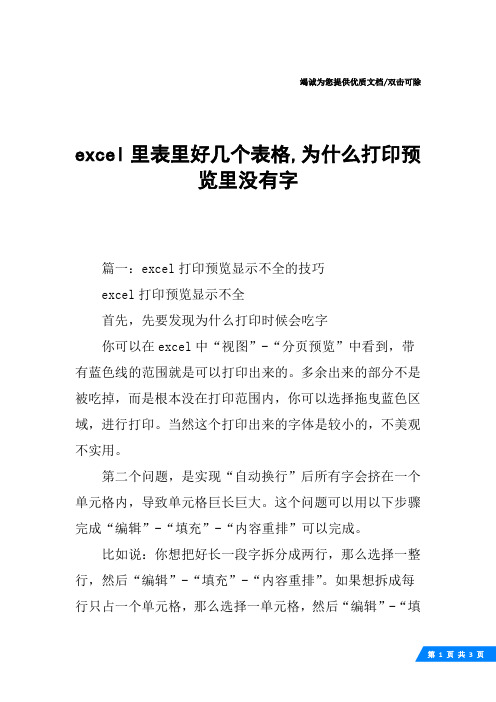
竭诚为您提供优质文档/双击可除excel里表里好几个表格,为什么打印预览里没有字篇一:excel打印预览显示不全的技巧excel打印预览显示不全首先,先要发现为什么打印时候会吃字你可以在excel中“视图”-“分页预览”中看到,带有蓝色线的范围就是可以打印出来的。
多余出来的部分不是被吃掉,而是根本没在打印范围内,你可以选择拖曳蓝色区域,进行打印。
当然这个打印出来的字体是较小的,不美观不实用。
第二个问题,是实现“自动换行”后所有字会挤在一个单元格内,导致单元格巨长巨大。
这个问题可以用以下步骤完成“编辑”-“填充”-“内容重排”可以完成。
比如说:你想把好长一段字拆分成两行,那么选择一整行,然后“编辑”-“填充”-“内容重排”。
如果想拆成每行只占一个单元格,那么选择一单元格,然后“编辑”-“填充”-“内容重排”。
不要用alt+enteR行内强行换行,不是针对你的问题滴~~给你看一个实例,我选择内容重排为每行占3个单元格篇二:表格为什么不能打印预览excel无法找到“atpVbacs.xla”的错误解决方法word文档页眉加密等问题为什么excel不能打印预览??办公研究20xx-12-0711:14:58阅读3074评论13字号:大中小订阅有朋友说在重装oFFice20xx之后,在没有打印机的情况下,发现woRd可以打印预览,但excel却不可以,甚至不可以“页面设置”,答案在下:1、一般我们打开excel要求“打印预览”或“页面设置”,都会出现下面这个画面,因为我们没有打印机。
但woRd又可以。
2、我们按照电脑的提示,在“开始”里打开“打印机和传真”3、但发现里面没有打印机,于是想着“添加打印机”,安装“虚拟打印机”。
于是按下面的“添加打印机”4、但会出现错误。
5、正确的做法是:。
Excel表格如何进行打印预览
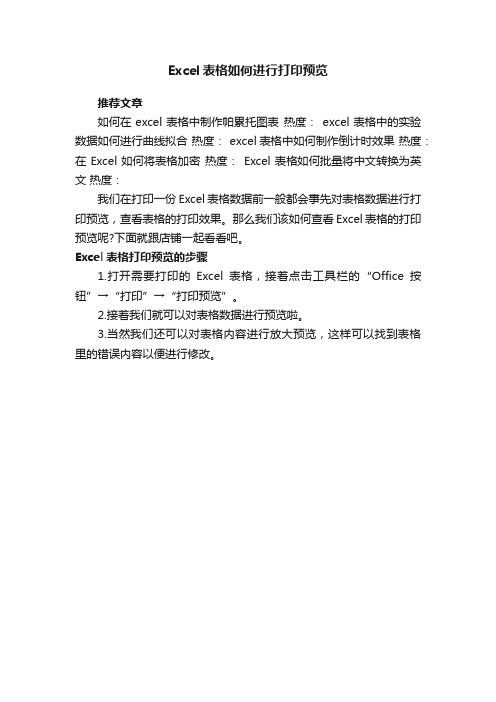
Excel表格如何进行打印预览
推荐文章
如何在excel表格中制作帕累托图表热度:excel表格中的实验数据如何进行曲线拟合热度: excel表格中如何制作倒计时效果热度:在Excel如何将表格加密热度:Excel表格如何批量将中文转换为英文热度:
我们在打印一份Excel表格数据前一般都会事先对表格数据进行打印预览,查看表格的打印效果。
那么我们该如何查看Excel表格的打印预览呢?下面就跟店铺一起看看吧。
Excel表格打印预览的步骤
1.打开需要打印的Excel表格,接着点击工具栏的“Office按钮”→“打印”→“打印预览”。
2.接着我们就可以对表格数据进行预览啦。
3.当然我们还可以对表格内容进行放大预览,这样可以找到表格里的错误内容以便进行修改。
如何解决EXCEL不能打印预览

如何解决EXCEL不能打印预览
有朋友说在重装OFFICE2003之后,在没有打印机的情况下,发现WORD可以打印预览,但EXCEL却不可以,甚至不可以“页面设置”,按照网上的做法也没法解决。
所以本人亲自试了一下,发现的确有这种情况出现,但网上的朋友解释只解释了一半,难怪没法解决问题。
1、一般我们打开EXCEL要求“打印预览”或“页面设置”,都会出现下面这个画面,因为我们没有打印机。
但WORD又可以。
2、我们按照电脑的提示,在“开始”里打开“打印机和传真”
3、但发现里面没有打印机,于是想着“添加打印机”,安装“虚拟打印机”。
于是按下面的“添加打印机”
4、但会出现错误。
5、正确的做法是:
1)先在“开始”的“运行”里,
2)搜索“services.msc”
3)打开之后,在右边找“print Spooler”,然后双击它。
发现它是手动的或是禁止的,而“启动状态”是“已经停止”
4)把“手动”改为“自动”,“服务状态”按“启动”,
5)确定之后,再回来“开始”--“打印机与传真”,按“添加打印机”,出现下面的画面,按下一步
6)再按下一步
7)
8)到这里时,随便选一个驱动
9)由于我们没有打印机,就选“否”吧
10)确定完之后,这里出现打印机的图标了。
11)再打开EXCEL再测试一下,“打印预览”可以用了。
呵呵,。
excel表格颜色打印不出来

竭诚为您提供优质文档/双击可除excel表格颜色打印不出来篇一:excel打印预览显示不全的技巧excel打印预览显示不全首先,先要发现为什么打印时候会吃字你可以在excel中“视图”-“分页预览”中看到,带有蓝色线的范围就是可以打印出来的。
多余出来的部分不是被吃掉,而是根本没在打印范围内,你可以选择拖曳蓝色区域,进行打印。
当然这个打印出来的字体是较小的,不美观不实用。
第二个问题,是实现“自动换行”后所有字会挤在一个单元格内,导致单元格巨长巨大。
这个问题可以用以下步骤完成“编辑”-“填充”-“内容重排”可以完成。
比如说:你想把好长一段字拆分成两行,那么选择一整行,然后“编辑”-“填充”-“内容重排”。
如果想拆成每行只占一个单元格,那么选择一单元格,然后“编辑”-“填充”-“内容重排”。
不要用alt+enteR行内强行换行,不是针对你的问题滴~~给你看一个实例,我选择内容重排为每行占3个单元格篇二:教你解决20xxexcel不能打印预览的方法如何解决excel不能打印预览问题描述:重装oFFice20xx后,在没有打印机的情况下,woRd可以打印预览,但excel却不可以,甚至不可以进行页面设置。
解决方法:1)先在“开始”的“运行”里,2)搜索“services.msc”3)打开之后,在右边找“printspooler”,然后双击它。
发现它是手动的或是禁止的,而“启动状态”是“已经停止”4)把“手动”改为“自动”,“服务状态”按“启动”,5)确定之后,再回来“开始”--“打印机与传真”,按“添加打印机”,出现下面的画面,按下一步6)再按下一步7)8)到这里时,随便选一个驱动说明:有的系统不能随便选择打印驱动,比如有的一定要选下面这个驱动。
篇三:excel20xx不能打印预览的解决方法excel20xx不能打印预览的解决方法有时候,在没有打印机的情况下,我们发现woRd可以打印预览,但excel却不可以,甚至不可以“页面设置”下面我们一起来解决这个问题吧。
excel为什么打印出来没有表格
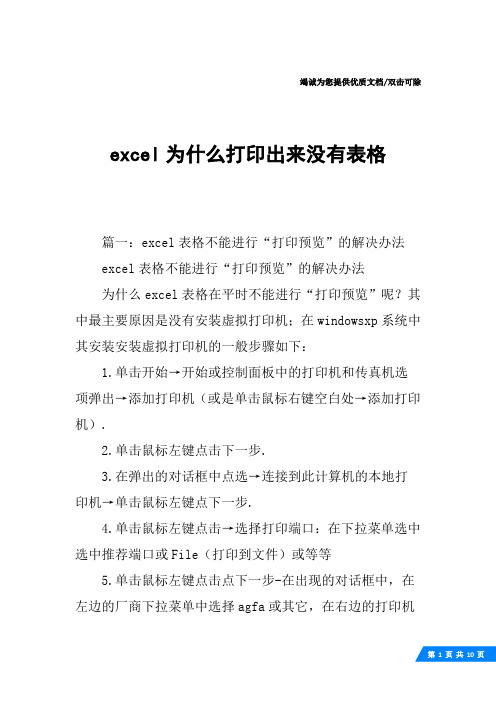
竭诚为您提供优质文档/双击可除excel为什么打印出来没有表格篇一:excel表格不能进行“打印预览”的解决办法excel表格不能进行“打印预览”的解决办法为什么excel表格在平时不能进行“打印预览”呢?其中最主要原因是没有安装虚拟打印机;在windowsxp系统中其安装安装虚拟打印机的一般步骤如下:1.单击开始→开始或控制面板中的打印机和传真机选项弹出→添加打印机(或是单击鼠标右键空白处→添加打印机).2.单击鼠标左键点击下一步.3.在弹出的对话框中点选→连接到此计算机的本地打印机→单击鼠标左键点下一步.4.单击鼠标左键点击→选择打印端口:在下拉菜单选中选中推荐端口或File(打印到文件)或等等5.单击鼠标左键点击点下一步-在出现的对话框中,在左边的厂商下拉菜单中选择agfa或其它,在右边的打印机中选择打印机型号agfa-accusetv52.3或选择“agFa-avantra44sFv20xx.108”(“agFa-avantra44sFv20xx.108”是windows提供的一种标准打印驱动,现在国内一般的Rip都能解释这种虚拟打印机生成的ps文件.在真实的出片操作中,你可能会遇到其他虚拟打印机,这时一定要与出片厂核对好,用合适的虚拟打印机来打印ps文件.)单击下一步.6.在是否希望将此打印及设为默认打印机选项中→选择否→单击下一步-出现是否共享打印机→点不共享→再单击下一步-出现要打印测试页吗?→选择否→单击下一步→点完成.在打印机和传真机窗口中的打印机图标安装的虚拟打印机就完成了!按理说按上面的步骤安装虚拟打印机就会安装好虚拟打印机,从而使excel表格能正常进行“打印预览”,但实际上有时在安装虚拟打印机的过程中不一定那么顺畅,有时会出现一些“错误”,那么该如何解决呢?下面的一些情况供各位参考:1.如果在安装打印机驱动程序时出现提示:“操作无法完成。
打印后台程序服务没有运行.”如何解决?在桌面选中“我的电脑”,鼠标右键选择“管理”;在“管理”窗口中,选取“服务和应用程序”扩展项目下的“服务”选项,在右侧出现系统服务列表中找到“printspooler”服务,双击进入“printspooler”服务设置;在“printspooler”服务设置窗口中,将“启动类型”设置为“自动”,点击“启动”按钮;此时系统会尝试启动该服务;当服务启动成功后,“服务状态”会显示为“已启动”,重新进行添加或是使用打印机的其它操作.另外,如果按上述步骤执行后仍无法启动该“打印后台程序服务”,或执行打印机操作时报错依旧,多是与操作系统重要的文件存在问题相关,下载一个iso镜像文件以后,解压缩将文件夹名为i386的文件复制到c:\windows\drivercache的目录下即可,注意原来的i386文件要先改下文件夹名;安装完打印机后,再试一下,是不是可以打印预览了.2.关于无法安装“pdffactroy”和“adobeacrobat”虚拟打印机的解决方法.某些ghost版本的xp在安装pdffactroy和adobeacrobat时,会提示因为缺少某个模块而无法安装虚拟打印机,其原因不是因为printspooler服务没启动,也不是因为环境变量patch被其它软件更改.真正的原因是:xp原有的“系统还原”功能被精简掉了,或许很多人都想不到,虚拟打印机跟系统还原能有什么联系,但事实就是这样,检验系统还原功能是否被精简掉的方法:在“服务”里启动或停止“systemrestoreservice”,如果提示缺少文件无法启动,就说明系统还原功能被精简掉了.重装系统还原功能的方法是:找到\windows\inf\sr.inf(若没有sr.inf文件,可以下载一个放在windows/inf/中),右键选择“安装”,按照系统提示进行安装,最后重启系统.另网上有解决方法供各位参考:第一步:下载srclient.dll文件添加在system32目录下面;第二步:修复安装或重新安装adobeacrobat7.0pro.当系统还原功能成功安装之后,再安装pdffactroy和adobeacrobat虚拟打印机就可能成功了.cache\i386\driver.cab这个文件缺失或者不全造成的,可以从别的电脑上复制一个“完整正常”的这个文件.5.有的时候在安装pdF虚拟打印机-pdfFactory的时候会遇到这样的问题:“pdfFactory不能被安装(addprinterdriver失败)找不到指定的模块.”其实不光是pdfFactory有这样的问题,其他很多pdF虚拟打印机都有类似的问题.遇到这样的问题该如何解决呢?之所以会出现这样的情况,是因为pdfFactoryr等虚拟打印机在安装时会创建系统还原点,国内许多盗版用户的系统里面都是什么优化版,精简版的;正版里面的许多内容已经不存在了,如系统还原功能。
没有打印机一样可以打印预览 在没有安装打印机的电脑上按下Excel的

没有打印机一样可以打印预览在没有安装打印机的电脑上按下Excel的“打印预览”按钮后,Excel会却提示没有安装打印机,且无法打印预览。
其实,只要单击“开始”→“设置”→“打印机”,然后双击“添加打印机”项目,再随便安装一个打印机的驱动程序。
重启打印指定页面一个由多页组成的工作表,打印出来后,发现其中某一页(或某几页)有问题,修改后,没有必要全部都打印一遍!只要选择“文件”→“打印”(不能直接按“常用”工具栏上的“打印”按钮,否则是将整个工作表全部打印出来),打开“打印内容”对话框,选中“打印范围”下面的“页”选项,并在后面的方框中输入需要打印的页面页码,再按下“确定”按钮即可。
首行重复打印当工作表大于1页时,用户一般希望在打印时能在每一页中均能包含首行,你可以这样设置,打开“页面设置”对话框,单击“工作表”选项卡,接下来只需在“打印标题→顶端标题行”文本框中输入::类似的字符,或用鼠标将工作表中的首行拖过来也可以,以后就该表格首行就会打印在每页了。
表格也缩印有时为工作需要,可能要求将多页内容调整为一页打印出来(在Word中可以通过“缩放”技巧来实现),可选择“文件”→“页面设置”,再在打开的“页面设置”对话框中单击“页面”标签,在“缩放”组下有一个“调整为”选项,只要在这里键入打印工作表内容时所需要的页数(注意页宽和页高两个值必须一致)就可以了。
不过,此功能对于与纸张高、宽比例严重不协调的工作表来说,建议不要采用,否则会严重影响打印效果。
打印选定区域选定需要打印的区域,执行“文件”→“打印”,打开“打印内容”对话框,选中“打印内容”下面的“选定区域”选项,按下“确定”按钮就行了。
如果经常要打印固定的某个区域,可以先选定相应区域,再执行“文件”→“打印区域”→“设置打印区域”。
经过这样的设置后,无论是执行菜单的打印命令,还是直接按“常用”工具栏上的“打印”按钮,均可将设置的区域打印出来。
此时,如果想打印别的内容,就必须先执行“文件”→“打印区域”→“取消打印区域”命令,然后再进行打印操作。
- 1、下载文档前请自行甄别文档内容的完整性,平台不提供额外的编辑、内容补充、找答案等附加服务。
- 2、"仅部分预览"的文档,不可在线预览部分如存在完整性等问题,可反馈申请退款(可完整预览的文档不适用该条件!)。
- 3、如文档侵犯您的权益,请联系客服反馈,我们会尽快为您处理(人工客服工作时间:9:00-18:30)。
在没有打印机情况下,如何解决EXCEL不能实现打印预览和页面设置
当我们编辑EXCEL表格或文本,要求“打印预览”或“页面设置”时,都会出现下面这个画面,那是因为我们没有打印机,那要如何设置呢?。
下面你就按照我的方法一步一步的操作,就可以在没有打印机的情况下实现“打印预览”和“页面设置”了。
1、首先在“开始”的“运行”里输入“services.msc”。
1
2、点击“确定”,就会出现下面的对话框
3、在右边找“print Spooler”,然后双击它。
发现它的“启动类型”是“手动”的或是“禁止”的,而“服务状态”是“已停止”
2
4、把“手动”改为“自动”,“服务状态”按“启动”,
3
5、按确定之后,再回来“开始”--“打印机与传真”,按“添加打印机”,出现下面的对话框,按下一步
6、照图选择,再按下一步
4
7、会出现下面的对话框,稍侯选择下一步。
8、按下一步,出现下面对话框。
5
9、按下一步会出现下面的对话框,到这里时,就要选择一个驱动。
这里说明一下,有的系统不能随便选择打印驱动的,比如有的一定要选下面这个驱动,我用的就是这个,有的可能就不好用,所以请朋友们耐心一点多试试。
6
10、按下一步后出现下面对话框,
11、按下一步。
7
12、按下一步就会出现下面的对话框,由于我们没有打印机,就选择“否”。
13、按下一步出现下面的对话框。
8
14、点击“完成”之后,这里就出现打印机的图标了。
15、现在再打开Excel测试一下,“打印预览”和“页面设置”就可以用了。
9
不知道能不能帮到你,希望可以帮到你!
10。
